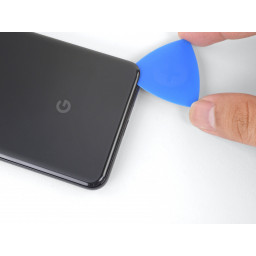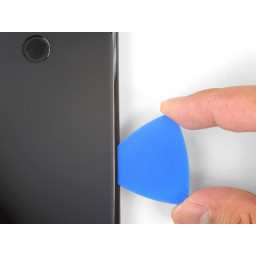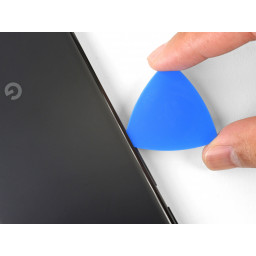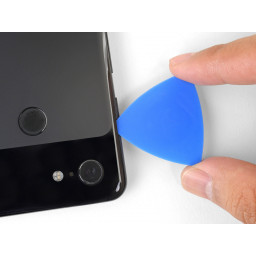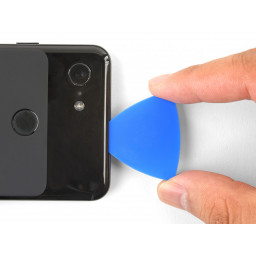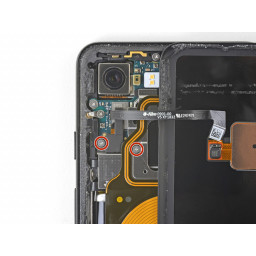Google Pixel 3 Замена батареи

Шаг 1
и примените его к нижней части телефона на одну минуту.
При поднятии над кнопкой питания будьте осторожны, чтобы не вставить пикап слишком глубоко, иначе вы повредите кабель датчика отпечатков пальцев.
Шаг 2 Беспроводное удаление катушки
Удалите пять винтов Phillips, крепящих катушку беспроводной зарядки:
Два винта 1,9 мм
Два винта 4,2 мм
Один 4,3 мм винт
Снимите беспроводную зарядную катушку.
Шаг 3
Вставьте точку spudger в щель под черной лентой, соединяющей батарею и материнскую плату.
Сдвиньте spudger вдоль щели, чтобы приподнять ленту со стороны аккумулятора.
Аккуратно снимите ленту с аккумулятора и откиньте ее.
Шаг 4
Примените присоску к нагретому нижнему краю телефона.
Поднимите на присоске с сильной, устойчивой силой, чтобы создать зазор.
Вставьте отверстие открытия в промежуток.
Шаг 5 Отсоединение аккумулятора
С помощью наконечника spudger приподнимите и отсоедините разъем батареи от гнезда рядом с правым краем телефона.
Шаг 6
С помощью наконечника spudger приподнимите и отсоедините разъем кнопок от гнезда материнской платы рядом с левым краем телефона.
Протолкните разъем и его гибкий кабель в сторону от аккумулятора.
Шаг 7
Нарежьте клей вдоль нижнего края телефона и вокруг правого угла.
Оставьте защелку на нижнем краю, чтобы клей не запечатался.
Шаг 8
Вставьте точку spudger под черным язычком батареи на левом краю телефона.
Сдвиньте spudger вверх вдоль края, чтобы освободить язычок от батареи.
Шаг 9
Нагрейте правый край с помощью iOpener и продолжайте нарезать клей с помощью кирки.
Шаг 10
Потяните за черный язычок под небольшим углом с постоянной силой. Когда клей станет длинным, накрутите его вокруг наконечника пинцета и продолжайте вытягивать.
Если клейкие полоски сломаются, используйте отмычку, чтобы приподнять и ослабить аккумулятор.
Шаг 11
Продолжайте нагревание и прорезание остальной части телефона по периметру. Оставьте кирку на каждом краю, чтобы предотвратить повторное запечатывание клея.
При нарезании над кнопкой питания не вставляйте кирку более чем на полпути, чтобы не повредить кабель датчика отпечатков пальцев.
Шаг 12
Выньте аккумулятор.
Осторожно потяните и снимите небольшой блок пенного буфера с левого края батареи и перенесите его на запасную часть.
Положите немного двусторонней ленты в аккумулятор телефона хорошо. Снимите все липкие вкладыши, чтобы обнажить клей.
«Временно» повторно подключите разъем батареи к гнезду материнской платы. Это гарантирует, что батарея установлена правильно.
Положите аккумулятор на клей и плотно прижмите.
Отсоедините разъем аккумулятора от гнезда материнской платы и возобновите сборку.
Шаг 13
После того, как вы нарезали по периметру телефона, осторожно поднимите «левый край» задней крышки.
Переверните заднюю крышку вдоль ее длинной оси и положите ее так, чтобы кабель датчика отпечатков пальцев не был натянут.
Шаг 14
Удалите два винта Phillips длиной 4,1 мм, которыми крепится кронштейн разъема для отпечатков пальцев.
Шаг 15
Используйте точку spudger, чтобы выдвинуть скобу разъема отпечатка пальца из-под катушки NFC.
Снимите кронштейн разъема для отпечатков пальцев.
Шаг 16
Используйте точку spudger, чтобы приподнять и отсоединить разъем отпечатка пальца от его гнезда.
Шаг 17
Снимите заднюю крышку.
Комментарии
Пока еще нет ниодного комментария, оставьте комментарий первым!
Также вас могут заинтересовать
Вам могут помочь


Лаборатория ремонта